As cópias efetuadas com
"Livro" podem ser dobradas no centro para criar uma brochura.
Esta função é prática para dispor as cópias de modo a obter
uma brochura ou um panfleto atractivo.
Cópia de livro utilizando 8
páginas de originais
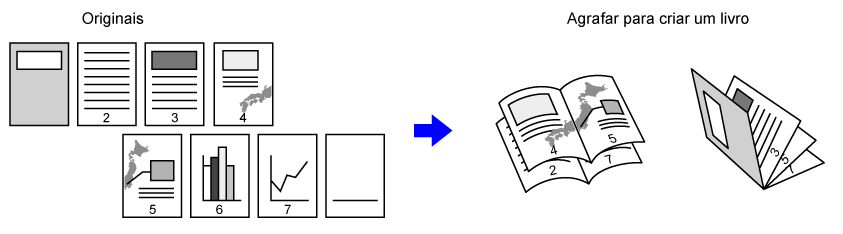
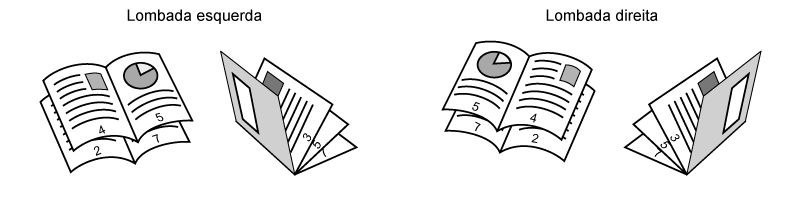
Coloque o original.
Coloque o original na bandeja do alimentador de documentos do alimentador automático de documentos ou no vidro de exposição.Toque na tecla [Outros] e na tecla [Livro].
Selecione a margem da lombada.
Prima a tecla [1-Face], [Brochura 2-Faces] ou a tecla [Bloco 2-Faces] conforme for mais adequado ao original.
Quando não inserir uma capa, avance para o passo 6.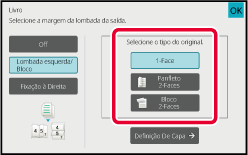
Quando inserir uma capa, prima a tecla [Definição De Capa] e a tecla [On].
Depois de concluídas as definições, toque nas teclas [OK] e [Anterior] em sequência.Toque na tecla [Iniciar] para iniciar a cópia.
Esta função copia duas ou quatro páginas do original de igual forma
numa página de papel de cópia em panfleto.
Esta função é prática para dispor um número mínimo de cópias
de modo a obter uma brochura ou um panfleto atractivo.
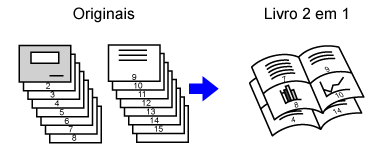
Coloque o original.
Coloque o original na bandeja do alimentador de documentos do alimentador automático de documentos ou no vidro de exposição.Toque na tecla [Imprimir] e na tecla [Livro].
Selecione a margem da lombada.
Prima a tecla [1-Face], [Brochura 2-Faces] ou a tecla [Bloco 2-Faces] conforme for mais adequado ao original.
Quando não inserir uma capa, avance para o passo 6.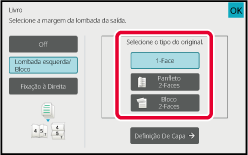
Quando inserir uma capa, prima a tecla [Definição De Capa] e a tecla [On].
 .
.Toque em [N-Up] no painel de ação.
Prima a tecla das folhas N-Up que pretende utilizar.
Se necessário, as imagens serão rodadas.Selecione o formato.
Prima [Borda] e selecione o rebordo.
Pode inserir uma linha entre as páginas dispostas numa folha.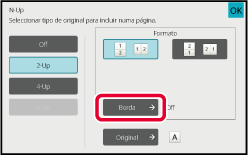
Toque na tecla [Iniciar] para iniciar a cópia.
Version 04a / bpb547wd_usr_04a_pt